2-step verification: Tính năng bảo mật nâng cao trong Gmail
Saturday, February 19, 2011
Nếu bạn theo dõi thông tin trên Gmail blog hoặc để ý một chút trên giao diện web trước khi đăng nhập của Gmail thì hẳn đã nhận nhận ra một tính năng mới mà Google mang tới cho người sử dụng, có thể tạm gọi là tính năng bảo mật theo hai lớp (2-step verification). Vậy thực chất tính năng này là gì, sử dụng như thế nào? Chúng ta cùng tìm hiểu nhé.
Theo mình thấy thì hiện tính năng này đã được cung cấp tới tất cả người dùng.
Tóm tắt tính năng 2-step verification: Để đăng nhập vào tài khoản Gmail bạn cần thực hiện theo hai bước:
Bắt đầu thử nghiệm tính năng mới nhé. Đăng nhập vào tài khoản Gmail, bấm vào biểu tượng hình bánh răng (cái này cũng mới được giới thiệu trong Gmail), chọn Account Settings.
Một trang mới hiện ra, bạn sẽ thấy đường link để thiết lập.

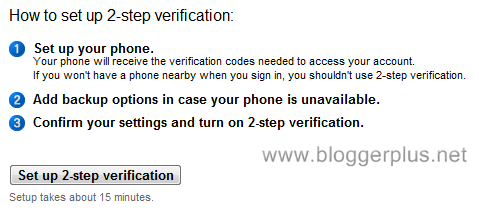
Tiếp theo chọn loại điện thoại cho phù hợp (ở đây mình chọn điện thoại thông thường, không phải smart phone nhé), nhập số điện thoại và chọn cách nhận code (tin nhắn hay thư thoại- bạn sẽ nhận được một cuộc gọi tự động đọc cho bạn code xác nhận). Chọn Send code để kiểm tra kết nối với máy.


Bước tiếp theo Google sẽ cung cấp cho bạn danh sách 10 code backup để bạn lưu trữ để đề phòng trường hợp điện thoại của bạn không truy cập được vì một nào đó. Hãy giữ bản sao lưu này ở một nơi an toàn nhé. Một code chỉ được phép sử dụng một lần.

Kế tiếp Google sẽ yêu cầu bạn cung cấp một số điện thoại khác của bạn hoặc bạn bè mà bạn tin tưởng để phòng khi số điện thoại đầu tiên gặp trục trặc (bị gián đoạn liên lạc hay bị mất cắp).

Vậy là tạm xong phần thiết lập, bây giờ bạn có thể bật tính năng 2-step verification rồi.

Sau thao tác này các ứng dụng sẽ bị thoát ra và khi đăng nhập trở lại chúng ta phải thực hiện đăng nhập theo 2 bước. Mình thấy nhận voice call có vẻ nhanh hơn text message.
Google cung cấp cho chúng ta một lựa chọn là ghi nhớ code xác nhận trong máy tính trong vòng 30 ngày (nếu bạn ngại phải nhập code xác nhận nhiều lần thì có thể chọn tính năng này nhưng chắc chắn nó sẽ làm giảm hiệu quả bảo mật).

Bạn có thể thay đổi số điện thoại, tạo code sao lưu mới khi đăng nhập và vào phần Account settings, Using 2-step verification.

Bây giờ bạn đã có thể trải nghiệm tính năng bảo mật 2 lớp này rồi đấy. Tuy nhiên, nếu bạn sử dụng Gmail và các ứng dụng liên quan trên các thiết bị như smart phones, qua các trình duyệt mail... thì chúng ta không thể áp dụng cách xác thực code như trên được mà cần phải tạo ra một dạng password riêng cho ứng dụng (Application-specific passwords).
Bạn đăng nhập vào Gmail,chọn Account settings, vào phần Authorizing applications & sites page (cấp phép cho ứng dụng và trang web), nhập tên ứng dụng để tạo mật khẩu. Mật khẩu này sẽ dùng tương tự như mật khẩu trước kia bạn vẫn sử dụng để đăng nhập vào các ứng dụng. Có thể lưu mật khẩu này vào ứng dụng để không phải tạo mới mật khẩu nhiều lần. Vì lý do bảo mật, khi bạn chọn Hide password thì ngay lập tức mật khẩu sẽ biến mất.

Bạn có thể loại bỏ mật khẩu này và tạo mới một cách dễ dàng.
Để tắt chức năng 2-step verification, bạn vào phần Account settings, Using 2-step verification.
Lời kết:
Nếu tài khoản Gmail của bạn chứa đựng những thông tin quan trọng, liên quan tới việc đăng ký các tài khoản giao dịch trên internet... thì nên cân nhắc sử dụng tính năng mới này cho dù nó có hơi mất thời gian một chút nhưng đổi lại chúng ta sẽ thấy an toàn hơn rất nhiều.
Còn nếu Gmail của bạn không có gì quan trọng thì chỉ nên tham khảo cho biết vì bạn sẽ thấy khó chịu khi mỗi lần đăng nhập lại phải thực hiện tới 2 bước. Với lại mật khẩu cũng đâu có dễ dàng bị đánh cắp đâu.
Nếu bạn sử dụng smart phones thì sẽ có thêm lựa chọn khi thiết lập tính năng này.
Tham khảo thêm phần hướng dẫn và một số trường hợp có thể phát sinh trong quá trình sử dụng tại đây.
Liệu các dịch vụ email khác có làm theo bước đi này của Gmail không, chúng ta cùng chờ xem nhé.
Theo mình thấy thì hiện tính năng này đã được cung cấp tới tất cả người dùng.
Tóm tắt tính năng 2-step verification: Để đăng nhập vào tài khoản Gmail bạn cần thực hiện theo hai bước:
- Bước 1: Nhập Username và Password như bình thường.
- Bước 2: Nhập đoạn code được gửi tới máy điện thoại của bạn (số máy này đã được đăng ký trong quá trình thiết lập tính năng), điện thoại nào cũng được, miễn là nó có thể nhận cuộc gọi hay tin nhắn.
Bắt đầu thử nghiệm tính năng mới nhé. Đăng nhập vào tài khoản Gmail, bấm vào biểu tượng hình bánh răng (cái này cũng mới được giới thiệu trong Gmail), chọn Account Settings.
Một trang mới hiện ra, bạn sẽ thấy đường link để thiết lập.

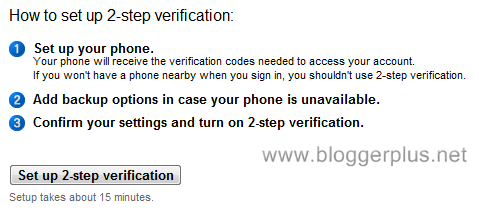
Tiếp theo chọn loại điện thoại cho phù hợp (ở đây mình chọn điện thoại thông thường, không phải smart phone nhé), nhập số điện thoại và chọn cách nhận code (tin nhắn hay thư thoại- bạn sẽ nhận được một cuộc gọi tự động đọc cho bạn code xác nhận). Chọn Send code để kiểm tra kết nối với máy.


Bước tiếp theo Google sẽ cung cấp cho bạn danh sách 10 code backup để bạn lưu trữ để đề phòng trường hợp điện thoại của bạn không truy cập được vì một nào đó. Hãy giữ bản sao lưu này ở một nơi an toàn nhé. Một code chỉ được phép sử dụng một lần.

Kế tiếp Google sẽ yêu cầu bạn cung cấp một số điện thoại khác của bạn hoặc bạn bè mà bạn tin tưởng để phòng khi số điện thoại đầu tiên gặp trục trặc (bị gián đoạn liên lạc hay bị mất cắp).

Vậy là tạm xong phần thiết lập, bây giờ bạn có thể bật tính năng 2-step verification rồi.

Sau thao tác này các ứng dụng sẽ bị thoát ra và khi đăng nhập trở lại chúng ta phải thực hiện đăng nhập theo 2 bước. Mình thấy nhận voice call có vẻ nhanh hơn text message.
Google cung cấp cho chúng ta một lựa chọn là ghi nhớ code xác nhận trong máy tính trong vòng 30 ngày (nếu bạn ngại phải nhập code xác nhận nhiều lần thì có thể chọn tính năng này nhưng chắc chắn nó sẽ làm giảm hiệu quả bảo mật).

Bạn có thể thay đổi số điện thoại, tạo code sao lưu mới khi đăng nhập và vào phần Account settings, Using 2-step verification.

Bây giờ bạn đã có thể trải nghiệm tính năng bảo mật 2 lớp này rồi đấy. Tuy nhiên, nếu bạn sử dụng Gmail và các ứng dụng liên quan trên các thiết bị như smart phones, qua các trình duyệt mail... thì chúng ta không thể áp dụng cách xác thực code như trên được mà cần phải tạo ra một dạng password riêng cho ứng dụng (Application-specific passwords).
Bạn đăng nhập vào Gmail,chọn Account settings, vào phần Authorizing applications & sites page (cấp phép cho ứng dụng và trang web), nhập tên ứng dụng để tạo mật khẩu. Mật khẩu này sẽ dùng tương tự như mật khẩu trước kia bạn vẫn sử dụng để đăng nhập vào các ứng dụng. Có thể lưu mật khẩu này vào ứng dụng để không phải tạo mới mật khẩu nhiều lần. Vì lý do bảo mật, khi bạn chọn Hide password thì ngay lập tức mật khẩu sẽ biến mất.

Bạn có thể loại bỏ mật khẩu này và tạo mới một cách dễ dàng.
Để tắt chức năng 2-step verification, bạn vào phần Account settings, Using 2-step verification.
Lời kết:
Nếu tài khoản Gmail của bạn chứa đựng những thông tin quan trọng, liên quan tới việc đăng ký các tài khoản giao dịch trên internet... thì nên cân nhắc sử dụng tính năng mới này cho dù nó có hơi mất thời gian một chút nhưng đổi lại chúng ta sẽ thấy an toàn hơn rất nhiều.
Còn nếu Gmail của bạn không có gì quan trọng thì chỉ nên tham khảo cho biết vì bạn sẽ thấy khó chịu khi mỗi lần đăng nhập lại phải thực hiện tới 2 bước. Với lại mật khẩu cũng đâu có dễ dàng bị đánh cắp đâu.
Nếu bạn sử dụng smart phones thì sẽ có thêm lựa chọn khi thiết lập tính năng này.
Tham khảo thêm phần hướng dẫn và một số trường hợp có thể phát sinh trong quá trình sử dụng tại đây.
Liệu các dịch vụ email khác có làm theo bước đi này của Gmail không, chúng ta cùng chờ xem nhé.
 Đăng ký nhận tin
Đăng ký nhận tin  Đăng ký nhận bài viết mới qua
Đăng ký nhận bài viết mới qua 